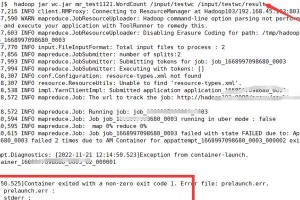在日常使用计算机的过程中,有时候我们需要重新安装操作系统。本文将以华硕Win10为主题,为大家详细介绍如何使用系统光盘进行安装。无论是新手还是有一定经验的用户,都可以根据本文的步骤轻松完成安装。

准备工作
1.检查硬件兼容性
在进行安装之前,首先要确保计算机硬件与Win10系统的兼容性。可以通过查看华硕官方网站或咨询客服来获取相关信息。
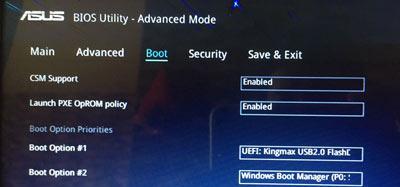
2.备份重要数据
由于安装过程中会将计算机的硬盘进行格式化,因此在安装之前务必备份好重要的数据,以免丢失。
制作启动盘
1.下载Win10系统镜像文件
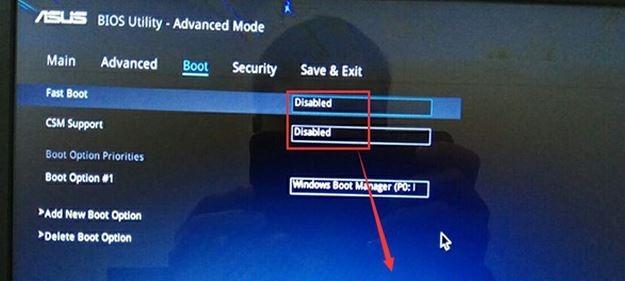
在华硕官方网站或微软官方网站上下载适用于华硕电脑的Win10系统镜像文件。
2.制作启动盘
使用软碟通等工具,将下载好的Win10系统镜像文件写入U盘或DVD光盘,制作成可引导的启动盘。
设置启动顺序
1.进入计算机的BIOS设置
重启计算机,按下华硕电脑开机时显示的“Del”键或“F2”键进入BIOS设置。
2.设置启动顺序
在BIOS设置界面找到“Boot”选项,将启动顺序调整为从光盘或U盘启动。
安装Win10系统
1.插入启动盘
将制作好的启动盘插入计算机,并重启。
2.选择语言和时间
在安装界面中选择合适的语言和时间设置,点击“下一步”。
3.点击“安装”
在安装界面中点击“安装”按钮,开始安装过程。
4.同意许可协议
阅读许可协议后,勾选“我接受许可条款”选项,然后点击“下一步”。
5.选择安装类型
根据个人需求选择安装类型,包括保留个人文件和应用程序、仅保留个人文件、完全清除磁盘并重新安装。
6.选择磁盘分区
如果需要对硬盘进行分区或格式化,可以在这一步进行设置。
7.开始安装
确认好安装选项后,点击“下一步”按钮开始安装。
8.等待安装完成
系统将自动进行安装过程,等待安装完成。
9.个性化设置
根据个人喜好,设置电脑名称、密码等个性化选项。
10.安装完成
安装完成后,系统将自动重启。
后续操作
1.更新驱动程序
安装完成后,为了保证计算机正常运行,可以通过华硕官方网站下载并安装最新的驱动程序。
2.激活系统
根据提示激活系统,可以通过网络连接或电话进行激活。
3.安装常用软件
根据个人需求,安装常用的软件,如浏览器、办公软件等。
通过本文的华硕Win10系统光盘安装教程,我们可以轻松地完成操作系统的重新安装。只需准备好启动盘、进行相关设置和操作,即可享受新系统带来的优秀体验。记得在安装之前备份重要数据,并且在安装完成后更新驱动程序和激活系统,以确保计算机的正常运行。